APEX 3 — третье поколение великолепного контроллера от компании Flydigi. Триггеры с обратной связью — новый уровень погружения в игровой процесс. Приобрести геймпад можно на официальном сайте.
- Подключение к ПК
- Подключение к Switch
- Подключение к Android
- Подключение через Bluetooth (android/ios)


Меню геймпада APEX 3
Меню вызывается длительным удержанием кнопки HOME

Переключение режимов работы и прочие комбинации кнопок:
| Комбинация кнопок | Описание |
| HOME + A | Режим подключения к донглу 2.4G |
| HOME + B | Режим Android (Classic) |
| HOME + X | Режим Nintendo Switch |
| HOME + Y | Режим Android FlashPlay |
| SELECT + HOME | Переключение режимов X-Input/D-Input при подключении по кабелю или донглу |
| SELECT + [ A/B/X/Y ] [ во всех режимах переключение в порядке раскладки xbox ] | Переключение профилей 1/2/3/4 Профили лучше промаркировать каждый своим цветом подсветки, чтобы понимать, какой профиль вы используете в данный момент. При настройке в программе переназначения на клавиатуру/мышь — профили нельзя переключать комбинацией на геймпаде, нужно делать это вручную переключившись на окно программы |
| START + SELECT + крестовина вверх | Режим калибровки стиков/курков и гироскопа (см. примечание) |
Поддерживаемые режимы
| Платформа | Режим | Метод подключения | Системные требования |
| ПК | X-Input/D-Input | USB-донгл/проводное | Windows 7 и выше |
| Nintendo Switch | Switch | Bluetooth | Switch |
| Android | Classic/FlashPlay | Bluetooth | Android 10 и выше |
| iOS | iOS | Bluetooth | iOS 14 и выше |
Подключение к компьютеру
- Установите программу Flydigi PC Space (скачать)
- Подключите к компьютеру контроллер с помощью донгла или USB кабеля.
Для беспроводного подключения зажмите комбинацию [ Home + A ] на 5 секунд.
Windows автоматически определит геймпад. - Для работы с ПК у Apex3 предусмотрено 2 режима: xbox360(X-input) и Android2.4(D-input).
Режим xbox360 предназначен для использования в ПК играх.
Переключение в режим android2.4 может понадобиться в специфичных сценариях использования, например, в эмуляторах Android для ПК или использования всех доступных кнопок в D-input. - Для переключения режимов зажмите «Home» и «select» на 5 секунд. Переключение режимов сопровождается вибрацией геймпада.
В поле статус-бара отображается X — геймпад в режиме xbox360 mode. (X-input)
В поле статус-бара отображается D — геймпад в режиме android mode. (D-input) - Для включения/выключения режима аэро-мыши, в режиме android2.4 mode нажмите кнопку «Home». За левую клавишу мыши отвечает кнопка M1.
Подключение к Nintendo Switch

- На консоли Nintendo Switch зайдите в меню «контроллеры» — «Изменить способ удерживания/порядок».
- Включите Apex3, зажмите клавиши «Home» + «Х» на 5 секунд для переключения геймпада в режим Switch. Или выберите соответствующий режим через меню геймпада.
- Затем вернитесь назад в меню и выберите пункт 4 «соединение/сопряжение», подтвердите режим нового подключения, геймпад завибрирует и определится консолью.
Когда геймпад сопряжён с Nintendo Switch и консоль находится в режиме ожидания (standby), для пробуждения консоли нажмите клавишу «Home».
Соответствие кнопок при подключении к Nintendo Switch
| APEX3 | A | B | X | Y | SELECT | START | HOME | M4 |
| SWITCH | B | A | Y | X | — | + | HOME | Capture |
Для сохранения функции Capture не рекомендуется изменять значение для M4.
Подключение к Android
Для использования как обычного контроллера следует применять режим Android(Classic) в играх, которые поддерживают геймпады.
Зажмите комбинацию Home+B, найдите в меню bluetooth на вашем устройстве Apex3.
Обратите внимание: для использования в режиме Android(Classic) — не требуется активация.
Если игра имеет поддержку геймпадов и об этом есть достоверная информация в сети, но в ней нет реакции на подключение в режиме Android(Classic) — для подключения геймпада как «Xbox» следует использовать режим «iOS». Тогда игра с большой вероятностью подхватит управление.
Для использования ремаппинга (имитации касаний) следуйте пунктам:
- Установите приложение Flydigi Game Center на мобильное устройство.
- Нажмите ADD и выберите в списке Apex3, следуйте указаниям на экране:
- Зажмите Home + Y, приложение автоматически подключит геймпад.
- Добавьте игру в приложение, запустите и настройте соответствие кнопок действиям в игре.
Обратите внимание: не все модели телефонов могут поддерживать Flashplay, может потребоваться активация маппинга в режиме Android(Classic) через отладку.
Вариант беспроводной активации
Активация с использованием ПК/Utool
Это позволит использовать имитацию касаний через системные настройки.
Bluetooth подключение к Apple TV, iPhone, iPad / Android / Пк
Для первого подключения геймпада требуется использовать способ описанный ниже.
- Зажмите кнопку «Home» на 5 секунд и выберите «режим ios».
- Затем вернитесь назад в меню и выберите «сопряжение», подтвердите режим нового подключения.
- Зайдите в настройки bluetooth вашего вашего устройства, появится «Xbox Wireless Controller», подключитесь к нему.
- На экране отобразится галочка, значит геймпад успешно сопряжен с вашим устройством.
После создания связи: при включении или смене режима на «ios» геймпад будет автоматически подключаться к устройству, с которым была создана «пара».
На устройствах Apple геймпад Apex3 работает только в играх со встроенной поддержкой контроллера. Подключение геймпада осуществляется в настройках самой игры. Например:
- Call of Duty mobile: «настройки» — «контроллер» — «настройки» — «включить поддержку контроллера»;
- Genshin Impact: «настройки» — «управление» — «тип управления» — «геймпад».
Съёмная передняя панель
Панель крепится с помощью семи магнитов. Перед снятием панели, снимите крестовину, она плотно посажена и держится на защёлках, поэтому потребуется приложить немного усилий. Затем просто потяните панель вверх.
После замены вкладыша для подсветки и установки панели на место: для закрепления крестовины ориентируйтесь на паз в креплении крестовины.

Съёмные стики
Для снятия сменного стика просто потяните его вверх.

Настройка и кастомизация
Для настройки вашего геймпада установите на ПК программу Flydigi PC Space. Скачать её можно из раздела загрузок.
С помощью этой программы вы можете переназначить кнопки геймпада, записать, отредактировать и назначить макросы на кнопки, настроить триггеры с обратной связью, гироскоп, мертвые зоны и т.д.
Краткое руководство по настройкам в Pc Space можно найти по этой ссылке (так же находится в шапке сайта)
Так же недавно появилась поддержка Apex3 в Flydigi Space Station, загрузить программу можно по ссылке в разделе загрузок.
Для настройки геймпада в режиме подключения к мобильным устройствам по Bluetooth используйте приложение Flydigi Game Center из магазина приложений PlayMarket на Android или AppStore на iOS.
ВАЖНО!
С подробным описанием самого геймпада и всех его настроек можно ознакомиться в обзоре от ZAMHOME
Технические характеристики:
- Размер геймпада -155x104x64 мм;
- Рабочий ток — 80 мА;
- Ток в режиме покоя — 4 мкА;
- Ёмкость батареи — 1500 мАч;
- Напряжение зарядки — 5В;
- Ток зарядки — 1000 мА
- Время зарядки — 3-4 часа;
- Радиочастота — Bluetooth 5.0 BLE;
- Радиус действия — 10 м;
- Вес — 310 г.
Вопросы и ответы
| В: Контроллер не соединяется с донглом или c устройством по bluetooth? |
| О: Убедитесь, что выбран нужный режим в меню, там же выберите меню «Cоединение» и подтвердите выбор, это переведёт геймпад в режим «нового сопряжения». В случае с донглом — вытащите его и воткните обратно. В случае с Bluetooth — в настройках bluetooth своего устройства удалите ранее подключенный геймпад и выполните соединение. |
| В: Контроллер подключается к устройству через USB-донгл, но кнопки не работают? |
| О: Возможно слишком большое расстояние между геймпадом и USB-донглом или между ними имеется какое-нибудь препятствие. Также другие электронные устройства поблизости могут генерировать электромагнитные помехи. |
| В: Джойстик не возвращается в центральное положение, ошибочные срабатывания триггера? |
| О: Выполните калибровку геймпада — для этого нажмите и удерживайте SELECT + START + вверх на крестовине. На дисплее отобразится мишень, обозначая вход в режим калибровки. Дважды медленно поверните каждый стик по кругу, дважды нажмите каждый триггер. Калибровка завершена, для выхода из режима калибровки используйте то же сочетание. |
| В: Как обновить прошивку? |
| О: Обновить прошивку геймпада можно с помощью приложения Flydigi Game Center на мобильном устройстве или с помощью программ Flydigi PC Space или SpaceStation на ПК. |
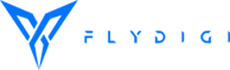



Добавьте пожалуйста перевод кнопок на русском или хотя бы на английском языке. если это так сложно перевести могу помочь.
Перевод кнопок чего? Не совсем понятно. Меню на данный момент нет возможности перевести, это был официальный ответ разработчика.
Так что ждём что может предложить новая программа, а так же подобные вопросы быстрее и удобнее обсудить в чате, если есть какие-то предложения.
как раз про меню я и веду речь. ибо не очень удобно играть на геймпаде и изучать китайский.